QuickBooks エラー 80070057 を修正する方法? (パラメータが間違っています)
公開: 2025-11-12QuickBooks 会社のファイルを開こうとしたときに、突然「エラー 80070057: パラメータが正しくありません」というメッセージが表示された場合、あなたは一人ではありません。これは、 QuickBooks Desktopで最も一般的なエラーの 1 つであり、通常、QuickBooks が会社のファイルを正しく読み取れない、またはアクセスできない場合に表示されます。ファイルが別のコンピュータ上にある場合、ソフトウェアが管理者権限で実行されていない場合、または構成ファイルが破損している場合に、この問題が発生する可能性があります。
良いニュースは、修正が簡単なことです。このガイドでは、このエラーが何を意味するのか、なぜ発生するのか、そして会社のデータを失わずに迅速に修正する方法について説明します。
QuickBooks エラー 80070057 とは何ですか?
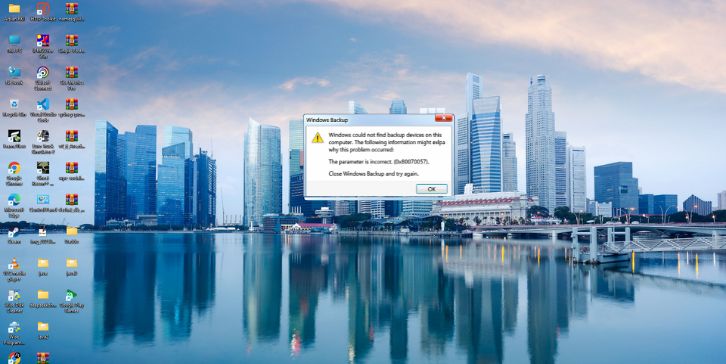
QuickBooks エラー 80070057 は、ファイル アクセスの問題です。これは通常、QuickBooks が会社のファイルを開こうとしたときに適切な権限またはネットワーク経由のアクセス権がない場合に表示されます。 「パラメータが正しくありません」というメッセージは、QuickBooks がファイル設定を確認できないか、ファイルを正しく開くことができないことを意味します。
ほとんどのユーザーは、サーバーまたは共有フォルダーに保存されているファイルを開こうとするとこの問題が発生します。また、QuickBooks デスクトップを使用してファイルを開く代わりに、ファイル エクスプローラーからファイルをダブルクリックした場合にも表示されることがあります。場合によっては、ウイルス対策またはファイアウォールの設定により、QuickBook がファイルに正しく接続できないことがあります。
QuickBooks エラー 80070057 の一般的な原因
この問題はいくつかの理由で発生しますが、通常はファイル アクセスまたはシステム設定が原因です。最も一般的な原因は次のとおりです。
- QuickBooks 経由ではなく、会社のファイルを直接開きます。
- .ND (ネットワーク データ)ファイルが破損しているか欠落しています。
- ファイアウォールまたはウイルス対策が QuickBooks プロセスをブロックしている。
- 管理者権限がないか、ファイル権限が制限されています。
- QuickBooks デスクトップの古いバージョン。
- ネットワーク パスまたはフォルダー アクセスが正しくありません。
- QuickBooks データベース サーバー マネージャーの構成が破損しています。
QuickBooks エラー 80070057 を修正する方法? (パラメータが間違っています)
以下の解決策は、会社のファイルを再び安全に開くのに役立ちます。最初のものから開始し、エラーが続く場合はリストを下に移動します。
解決策 #1: QuickBooks デスクトップから会社ファイルを開く
ファイル エクスプローラーから直接ファイルを開くと、QuickBooks は正しいファイル パスを使用しない可能性があります。常にプログラム自体から開きます。
その方法は次のとおりです。
- QuickBooks デスクトップを開きます。
- [ファイル] > [会社を開くまたは復元]をクリックします。
- [会社ファイルを開く]を選択し、 [次へ]を選択します。
- 会社のファイルの場所を参照します。
- ファイルを選択し、 「開く」をクリックします。
これにより、QuickBooks は適切なアクセス許可を使用して会社のファイルを読み取ることができます。
解決策 #2: QuickBooks を管理者として実行する
QuickBooks では、データ ファイルの読み取りまたは書き込みを行うために昇格されたアクセスが必要です。管理者として実行すると、プログラムに完全な権限が与えられます。
QuickBooks を管理者として実行するには、次の手順に従います。
- QuickBooks デスクトップアイコンを右クリックします。
- [管理者として実行]を選択します。
- 会社のファイルを再度開き、機能するかどうかを確認します。
これを永続的にするには、アイコンを再度右クリックして [プロパティ]を選択し、 [互換性]タブを開き、 [管理者としてこのプログラムを実行する] をオンにして、 [適用] をクリックします。
解決策 #3: ファイル拡張子を確認し、.ND ファイルの名前を変更する
.ND ファイル(ネットワーク データ ファイル) が破損しているか紛失している場合、QuickBooks は会社のファイルを適切に見つけることができません。
ファイルの名前を変更するには、次の簡単な手順に従ってください。
- 会社のファイルが含まれているフォルダーを開きます。
- 会社のファイルと同じ名前で末尾が.NDのファイル (たとえば、
MyCompany.qbw.nd) を見つけます。 - .ND ファイルを右クリックし、 [名前の変更]を選択します。
- ファイル名の末尾に.oldを追加します (
MyCompany.qbw.nd.oldなど)。 - QuickBooks と会社のファイルを再度開きます。
QuickBooks は自動的に新しい .ND ファイルを作成し、接続を再確立します。
解決策 #4: QuickBooks ツール ハブを使用する
問題の原因がわからない場合は、 QuickBooks Tool Hub を使用すると、ほとんどの会社のファイルおよびネットワーク エラーを自動的に修正できます。
使用方法は次のとおりです。
- Intuit の公式 Web サイトからQuickBooks Tool Hubをダウンロードします。
- それをインストールしてプログラムを開きます。
- [会社ファイルの問題]タブに移動します。
- [QuickBooks File Doctor を実行]をクリックします。
- 会社のファイルを選択し、修復プロセスが完了するまで待ちます。
完了したら、QuickBooks を再度開いて、エラーが解決されたかどうかを確認します。
解決策 #5: ファイアウォールとセキュリティ設定を構成する
特にマルチユーザー設定の場合、ファイアウォールやウイルス対策プログラムによって、QuickBook の会社ファイルへの接続がブロックされる場合があります。

ファイアウォールを構成するには、次の手順に従います。
- Windows セキュリティを開き、ファイアウォールとネットワーク保護に移動します。
- [ファイアウォールを介したアプリを許可する]をクリックします。
- [設定の変更]をクリックして、次のプログラムを許可します。
-
QBW32.exe -
QBDBMgrN.exe -
FileDoctor.exe -
QuickBooksToolHub.exe
-
- [プライベート] ボックスと[パブリック]ボックスの両方がオンになっていることを確認します。
- [OK]をクリックし、コンピュータを再起動します。
これにより、QuickBooks はファイアウォールを介して無制限にアクセスできるようになります。
解決策 #6: QuickBooks データベース サーバー マネージャーを実行する
QuickBooks をマルチユーザー モードで使用している場合、デバイス間で会社のファイルをホストおよび管理するには、 QuickBooks データベース サーバー マネージャーが必要です。
フォルダーを適切にスキャンするには、次の手順を実行できます。
- QuickBooks ツール ハブを開きます。
- 「ネットワークの問題」セクションに移動します。
- [QuickBooks データベース サーバー マネージャー]をクリックします。
- 会社のファイルが保存されているフォルダーを選択します。
- [スキャンの開始]をクリックして、プロセスを完了させます。
完了したら、QuickBooks を再度開き、もう一度試してください。これにより、すべてのネットワーク パスと権限が正しく更新されます。
解決策 #7: QuickBooks を最新バージョンに更新する
古い QuickBooks ソフトウェアは、新しい Windows アップデートとの互換性の問題を引き起こす可能性があります。常に最新の状態に保つことで、スムーズなパフォーマンスが保証されます。
更新方法は次のとおりです。
- QuickBooks デスクトップを開きます。
- [ヘルプ] > [QuickBooks デスクトップの更新]に移動します。
- 「今すぐ更新」タブをクリックします。
- [Get Updates]を選択し、プロセスが完了するまで待ちます。
- 更新後に QuickBooks を再起動します。
これにより、すべてのプログラム コンポーネントが更新され、最も一般的なファイル エラーが防止されます。
解決策 #8: 会社ファイルをローカル ドライブに移動してテストする
会社のファイルがネットワークまたは外部ドライブに保存されている場合、接続の問題によりこのエラーが発生する可能性があります。ローカルフォルダーに移動してみてください。
次の手順を実行できます。
- 会社のファイル (.QBW) をサーバーまたは外部ドライブからコピーします。
- デスクトップ上のフォルダーに貼り付けます。
- QuickBooks を開き、 [ファイル] > [会社を開く] または [会社を復元]を選択します。
- 新しいファイルの場所を参照して開きます。
正常に開く場合は、ネットワーク接続または権限に問題があります。
解決策 #9: Intuit サポートに連絡する
上記の解決策のいずれでも問題が解決しない場合は、 QuickBooks のインストールまたは会社のファイル構造に深刻な問題がある可能性があります。
Intuit サポートに問い合わせる手順は次のとおりです。
- QuickBooks のヘルプにアクセスしてください。
- Intuit アカウントの資格情報を使用してサインインします。
- [QuickBooks デスクトップ]を選択し、 [会社ファイルの問題]を選択します。
- [チャット]または[コールバックをリクエスト]をクリックします。
- エラー コード、バージョン、試した手順などの詳細を提供します。
Intuit サポートは、ファイルの破損を修復したり、ネットワーク関連の問題を安全に修正したりするのに役立ちます。
QuickBooks でのエラーを回避するための予防ヒント
次の簡単な習慣に従うことで、QuickBooks エラー 80070057 の再発を防ぐことができます。
- 会社のファイルは、ファイル エクスプローラーではなく、常にQuickBooks デスクトップから開きます。
- QuickBooks と Windows アップデートを最新の状態に保ちます。
- QuickBooks と関連ツールをウイルス対策例外に追加します。
- マルチユーザー アクセスには、 QuickBooks Database Server Manager を使用します。
- リンクを更新せずに会社のファイルをフォルダー間で移動することは避けてください。
- 会社のファイルのバックアップを定期的に作成します。
これらの簡単な手順は、QuickBooks ファイルを安全に保ち、今後の接続エラーを減らすのに役立ちます。
結論
つまり、 QuickBooks エラー 80070057 (パラメータが正しくありません)は、アクセス許可、ファイアウォール設定、または構成ファイルの破損により、QuickBooks が会社のファイルにアクセスできない、または読み取れない場合に表示されます。通常、QuickBooks Tool Hub を使用するか、.ND ファイルを確認するか、管理者としてプログラムを実行することで簡単に修正できます。
以下の手順に従うことで、QuickBooks を再びスムーズに実行できるようになります。問題が解決しない場合は、Intuit サポートに問い合わせて、より高度なヘルプを求めてください。修正すると、中断することなく会社のファイルにアクセスし、会計業務を安全に続行できるようになります。
